新硬盘如何分区?详细教您硬盘分区方法
- 分类:win8 发布时间: 2018年03月29日 14:42:05
有些用户新买了硬盘不知道怎么分区,未分区的硬盘是不能正常使用的,小编给大家分享硬盘分区的方法,还不知道新硬盘如何分区的朋友可以参考。
新买的硬盘安装在电脑上时打开计算机看通常是看不到有新的盘在的,这是因为硬盘需要分区后才能显示出来,硬盘分区有很多种方法,这里介绍比较常用的硬盘分区方法。
方法一:磁盘管理分区
1、右键桌面上的“我的电脑”图标,点击管理
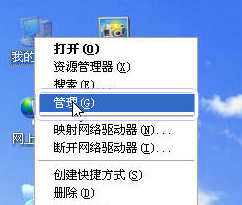
新硬盘如何分区电脑图解-1
2、在计算机管理界面点击“磁盘管理”
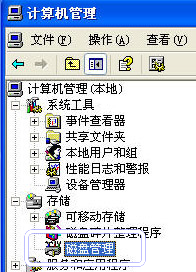
分区电脑图解-2
3、这里可以看到你的新硬盘,右键点击未分配或未指派的部分,新建磁盘分区。
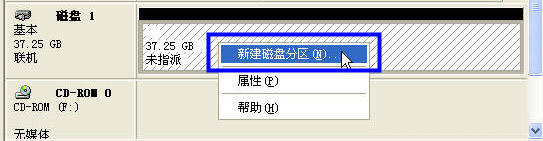
新硬盘电脑图解-3
4、然后会出现一个新建分区向导,按照提示给硬盘分区空间以及盘符即可。
方法二:用分区工具分区
1、下载一个DG分区工具
2、打开运行分区工具,鼠标选中需要分区的硬盘
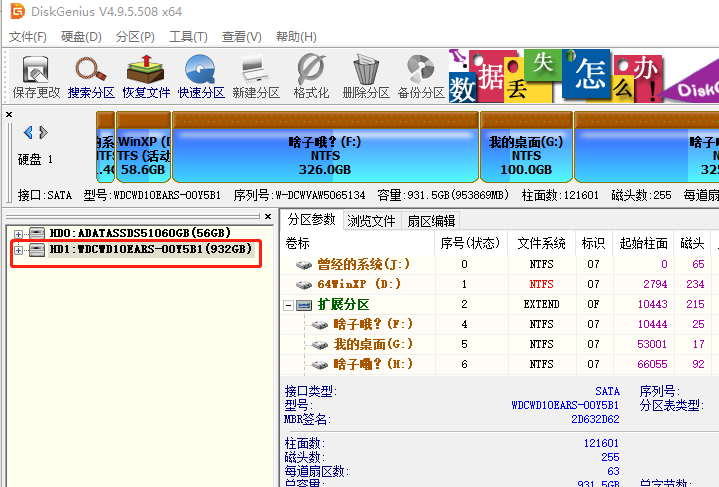
新硬盘如何分区电脑图解-4
3、点击上方的快速分区,根据提示设置需要分多大的空间以及多少个分区,最后点击确定即可。
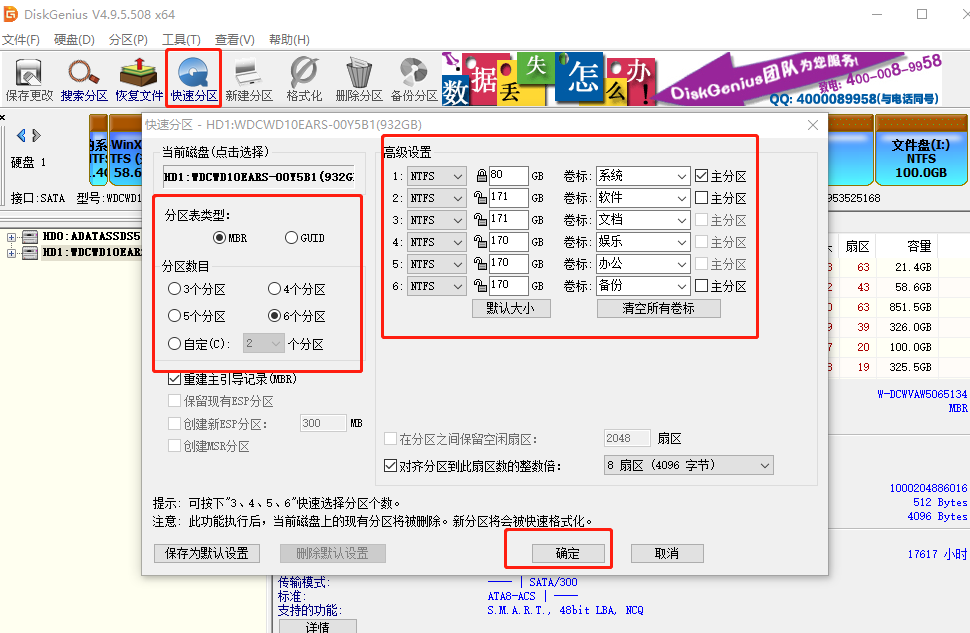
分区电脑图解-5
以上就是新硬盘分区的方法,按照上面的方法就可以轻松给硬盘分区,相信大家都可以学会。
猜您喜欢
- 通过笔记本开启自带键盘解决方案..2020/12/08
- photoshopcs5序列号,详细教您ps cs5序..2018/08/29
- 笔记本数字键盘切换,详细教您笔记本数..2018/04/18
- sd卡无法读取,详细教您怎么解决手机sd..2018/07/25
- 打开组策略,详细教您电脑组策略怎么打..2018/09/11
- u盘启动,详细教您华硕笔记本怎么设置u..2018/08/25
相关推荐
- 电脑连不上网,详细教您电脑连不上网怎.. 2018-04-10
- ai文件怎么打开,详细教您电脑打开ai文.. 2017-12-30
- 详细教您如何电脑开不开机.. 2018-10-31
- 研习台式机怎么使用u盘重装win7.. 2019-06-04
- 手机黑屏是怎么回事,详细教您如何恢复.. 2017-12-07
- win8升级win10电脑系统 2022-08-20




 粤公网安备 44130202001059号
粤公网安备 44130202001059号